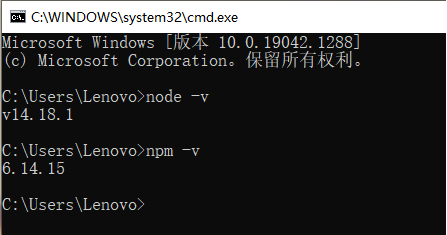前言
本篇文章详细介绍了Node.js下载与安装方法
一、下载
1、官网地址
Nodejs下载
2、直接点击Windows安装包下载,或者点击64-bit下载“node-v14.18.1-x64.msi”(.msi是Windows installer开发出来的程序安装文件,用于安装,修改,卸载该文件)
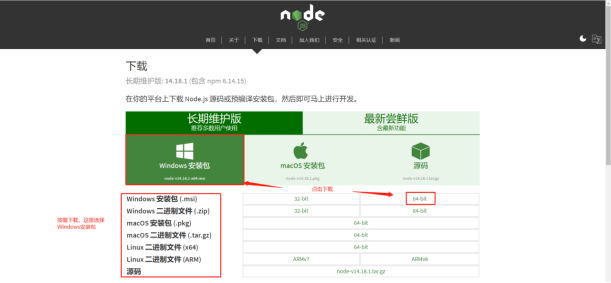
二、安装
1、在下载路径中找到“node-v14.18.1-x64.msi”,双击安装,此页面意思大致为“欢迎使用安装向导”;
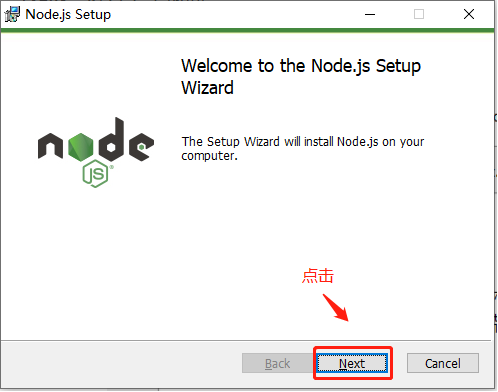
2、阅读用户许可协议,完成后勾选我接受许可协议,点击“Next”前往下个页面;
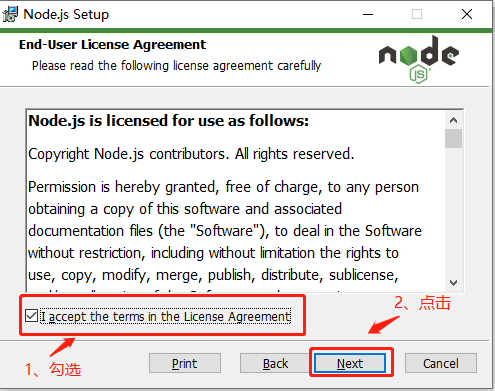
3、选择安装位置默认为“C:\Program Files\nodejs\”,这里更换为“E:\nodejs\”,点击“Next”前往下个页面;

4、自定义设置,按需修改,这里默认点击“Next”前往下个页面;
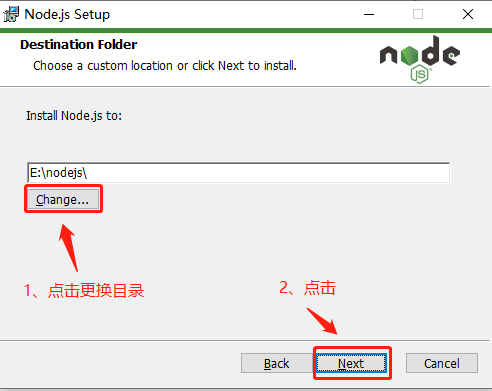
5、勾选自动安装必要工具,点击“Next”前往下个页面;
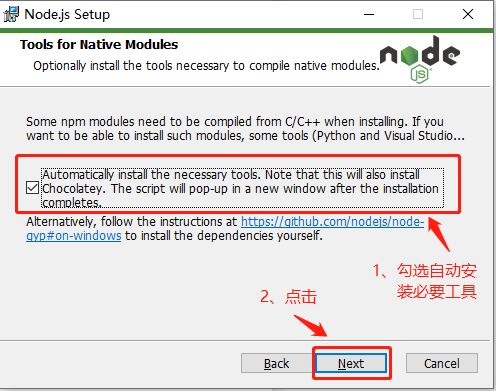
6、最终确认,准备安装Node.Js,点击“Install”开始安装;
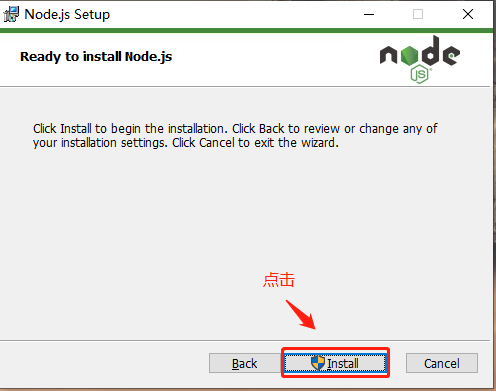
7、安装中;
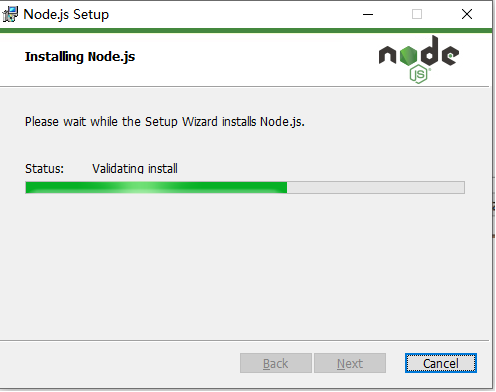
8、安装完成,点击“Finish”退出安装向导;
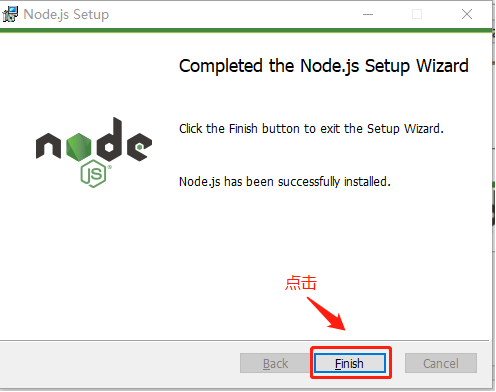
9、为“Node.js”安装额外工具,任意键继续,可按回车两次(此为窗口自动打开,第五步不勾选则不会弹出该窗口);

10、程序会自动打开shell窗口,自动下载安装相关程序,请耐心等待;
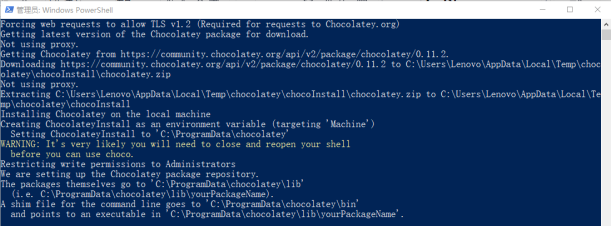
11、安装完成后,打开cmd终端,输入“node -v”查看node版本,输入“npm -v”查看npm版本,有显示表示安装成功。